Grupy można wyświetlać jako prostą listę niezhierarchizowaną, według czynnych repozytoriów, do których grupy mają dostęp, lub w formie listy pogrupowanej według czynnych ról.
- Wybierz opcję Narzędzia
 Administracja
Administracja  Ustawienia globalne.
Ustawienia globalne.
- W oknie dialogowym Administracja kliknij kartę Zabezpieczenie.
- Kliknij przycisk Zarządzaj dostępem.
- W oknie dialogowym Zarządzanie użytkownikami i grupami wybierz kartę Grupy. Można wyświetlić listę grup na trzy różne sposoby:

- Wybierz opcję Widok
 Lista, aby wyświetlić grupy w postaci prostej listy.
Lista, aby wyświetlić grupy w postaci prostej listy.
- Wybierz opcję Wyświetl
 Wg repozytorium czynnego, aby wyświetlić grupy jako listę pogrupowaną według repozytoriów (uwzględniającą wszystkie repozytoria, które są jawnie przypisane do grupy, i te, które są dziedziczone przez członkostwo w grupie).
Wg repozytorium czynnego, aby wyświetlić grupy jako listę pogrupowaną według repozytoriów (uwzględniającą wszystkie repozytoria, które są jawnie przypisane do grupy, i te, które są dziedziczone przez członkostwo w grupie).
- Wybierz opcję Wyświetl
 Wg roli czynnej, aby wyświetlić grupy jako listę pogrupowaną według ról (uwzględniającą wszystkie role, które są jawnie przypisane do grupy, i te, które są dziedziczone przez członkostwo w grupie).
Wg roli czynnej, aby wyświetlić grupy jako listę pogrupowaną według ról (uwzględniającą wszystkie role, które są jawnie przypisane do grupy, i te, które są dziedziczone przez członkostwo w grupie).
- Wybierz opcję Widok
- Zaznacz opcję Widok
 Pokaż tylko włączone lub usuń jej zaznaczenie, aby ukryć lub wyświetlić wyłączone grupy.
Pokaż tylko włączone lub usuń jej zaznaczenie, aby ukryć lub wyświetlić wyłączone grupy.
Można również wyświetlić liczbę wybranych grup, a całkowita liczba grup jest widoczna w dolnej części okna dialogowego Zarządzanie użytkownikami i grupami.
Dostosuj widok
Wyświetlanie można dostosować, dodając lub usuwając pola kolumn. Dzięki dostosowaniu widoku zarządzanie grupami można lepiej dopasować do własnych wymagań.
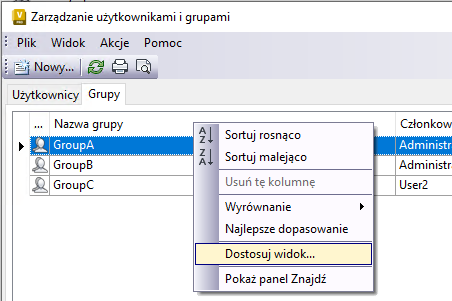
Kliknij prawym przyciskiem myszy nagłówek kolumny, a następnie wybierz opcję Dostosuj widok, aby otworzyć okno dialogowe Dostosuj widok. Kliknij przycisk Pola, aby określić, które kolumny i pola mają być wyświetlane w widoku. Ponadto można wybrać, czy wyświetlać linie siatki lub włączyć automatyczną zmianę rozmiaru kolumn, klikając przycisk Inne ustawienia dostępny w oknie dialogowym Dostosuj widok. Kliknij przycisk Przywróć, aby przywrócić widok do ustawień domyślnych produktu. Aby uzyskać więcej informacji, zobacz temat Dostosowywanie widoku.